Excel 2016 Power View選項卡不顯示的問題
https://zhuanlan.zhihu.com/p/43543442
PowerView是Excel中的Power系列插件之一,可以基於excel制作交互式儀表板。
初學者在使用Power View中經常會遇到一些問題,今天我們總結大家最常遇到的前3個問題:
Top1 如何加載出Power View選項卡
對於專業版Excel用戶,使用Power View需要在加載項中先進行勾選激活。
依次選擇“文件”→ “選項” → “加載項” → 選擇“COM加載項” → 轉到(不是“確定”噢)
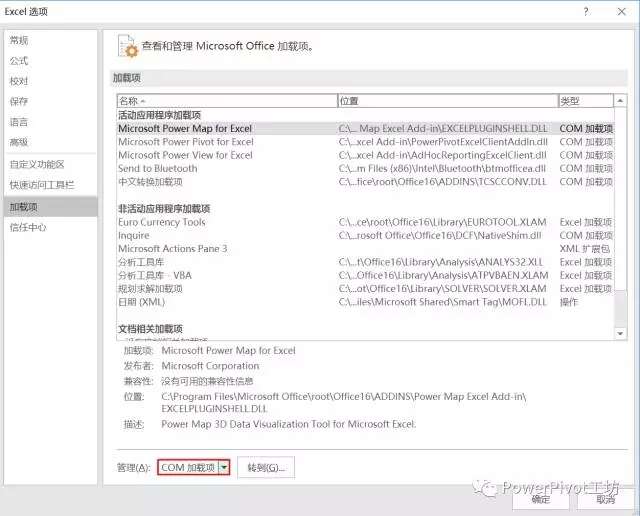
在彈出的“COM加載項“窗口中勾選”Microsoft Power View for Excel“,然後點擊確定即可激活Power View。
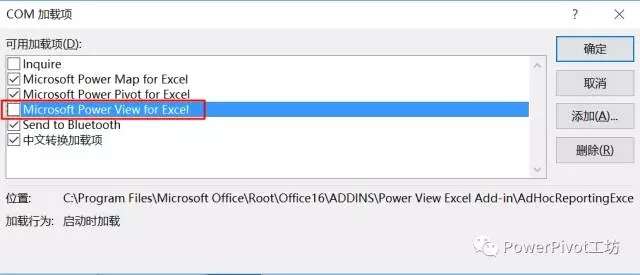
但是,激活後很多學員發現在Excel的菜單中並沒有Power View選項卡,
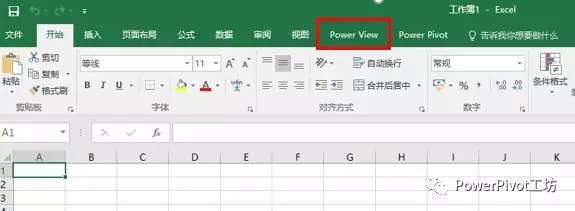
這是因為默認情況下,Power View被隱藏了,我們需要手動設置一下:
點擊“文件”→ “選項”,在彈出的“Excel選項“界面中依次點擊:
- 自定義功能區
- “從下列位置選擇命令“中選擇”主選項卡“
- 選中Power View
- 點擊“添加“
- 右側可以看到“Power View(自定義)“,不是Power View。(也可以調整上下順序)
- 點擊“確定“
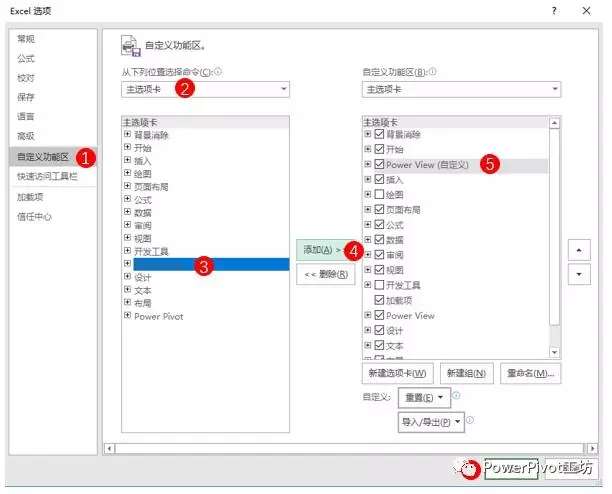
經過上述操作後,Power View就會加載到主選項卡中了。
另外,有些用戶在使用過程中會發現Power View選項卡消失了,這種情況重復上述操作即可再次激活。
Top2 Power View無法使用
第一次使用Power View的用戶經常遇到下面的情況:
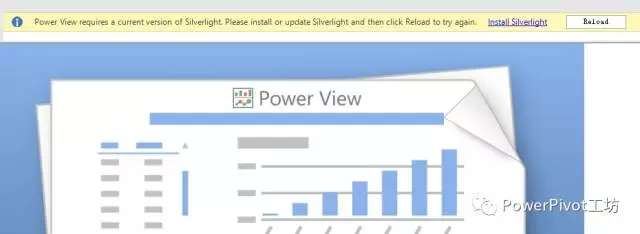
出現這種情況一般是沒有安裝Mircrosoft Sliverlight,我們需要安裝MicrosoftSliverlight,點擊截圖上的“Install Silverlight“即可。
註:大家可以把Siverlight理解成微軟的flash插件,用來支持Power View的交互式呈現的。
也可登陸網址https://www.microsoft.com/silverlight/,點擊DOWNLOADNOW即可下載安裝。
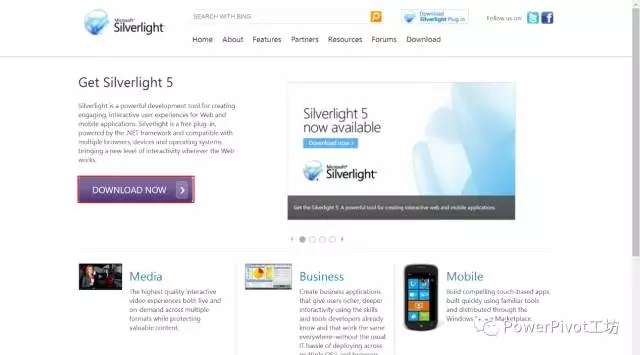
安裝完成後重新打開excel就可以啟用Power View 了。
如果還是不行,參考這裏的幫助,去腳本中心下載EnableControls.zip文件
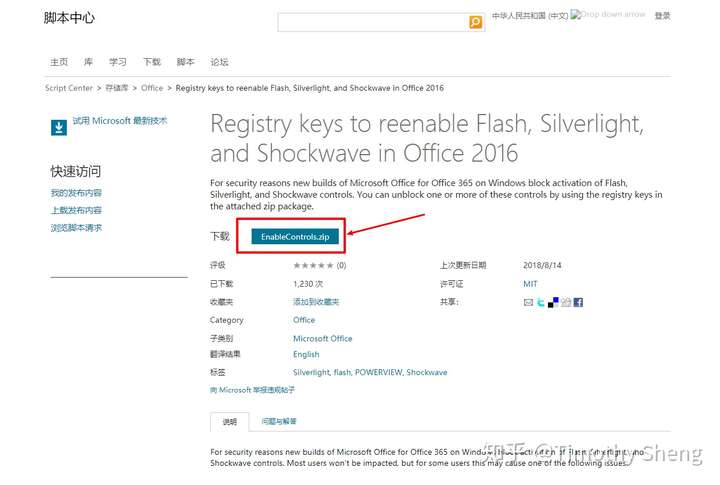
雙擊解壓好的EnableSliverLight.reg文件

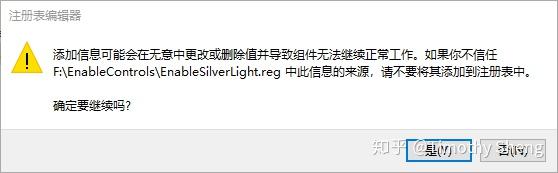
彈出的警告對話框中選擇【是】,重啟Excel軟件就好了。
Top3 地圖背景不支持所在地區
第一次使用Power View經常會遇到這個問題,地圖背景是灰色的,提示“The mapbackground from Bing is not available for this locale.”
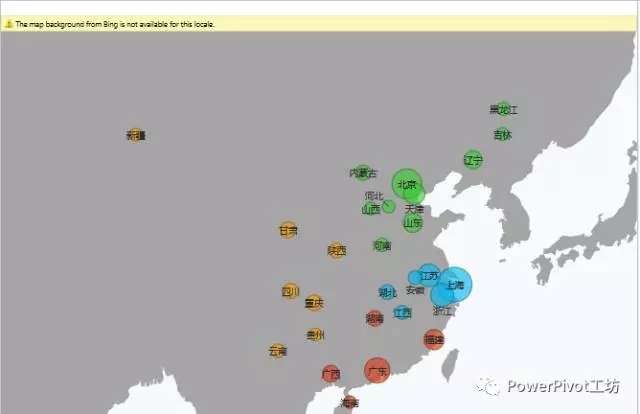
遇到這種問題,大家可以根據如下步驟操作解決:
1,打開“控制面板”,選擇“時鐘、語言和區域“裏的“更改日期、時間或數字格式”
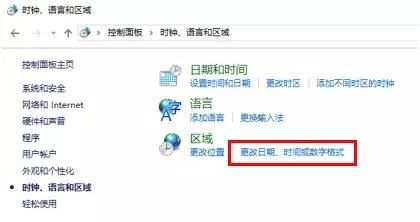
2,在區域彈出窗口裏,”格式“選擇”英語(美國)。然後重新啟動Power View即可解決。
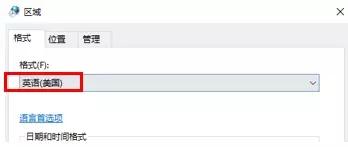
註意:這個問題和位置/語言首選項等設置沒有關系,只需要按上述操作調整“格式”即可
文章參考:初學者使用Power View最常見的3個問題
Excel 2016 Power View選項卡不顯示的問題
